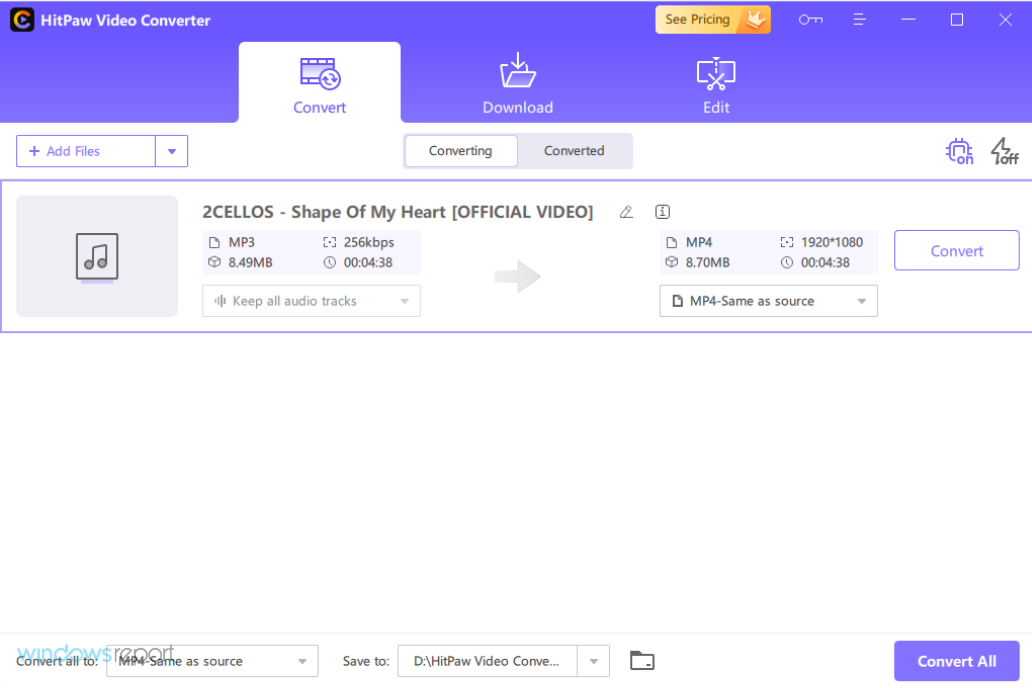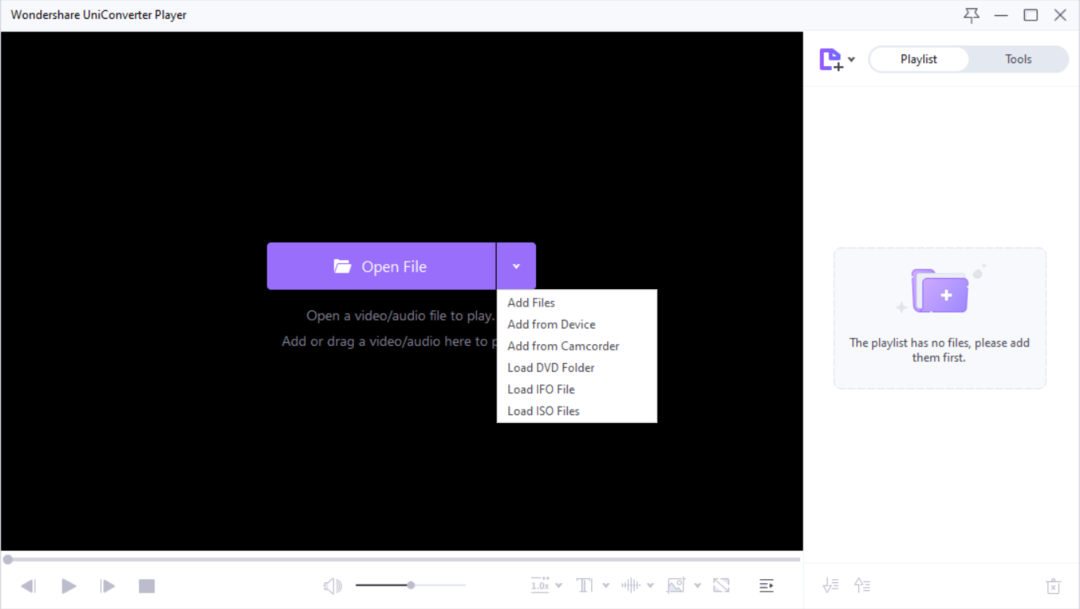- Wondershare UniConverter 14 je software pro konverzi videa určený pro začátečníky i pokročilé uživatele.
- Tento nástroj umožňuje bezproblémovou bezztrátovou kompresi vašich videí s velkou rychlostí díky hardwarové akceleraci.
- Má také vestavěný přehrávač, editor videa, rekordér obrazovky, vypalovačku DVD a spoustu dalších užitečných nástrojů.

Když se pokoušíte převést video, jen málo nástrojů je dokáže převést do formátu, který potřebujete. Wondershare UniConverter 14 dělá to hladce a bez ztráty kvality videa.
Na tento druh výkonu jsme z tohoto řešení zvyklí, ale nová verze přichází se spoustou zásadních vylepšení, o kterých si povíme v tomto článku.
Kromě toho zdůrazníme nejlepší funkce, instalaci a použití Wondershare UniConverter 14, abyste se mohli rozhodnout, zda si jej chcete koupit.
Nejprve si však projdeme hlavní funkce, které v tomto komplexním nástroji najdete.
Jak mi může Wondershare UniConverter 14 pomoci?
Rozhodně, jak jeho název napovídá, Wondershare UniConverter 14 je software pro konverzi videa určený pro začátečníky a středně pokročilé tvůrce videa.
Tato aplikace má však mnohem více kromě převodu do az více než 1000 video formátů. Pojďme si je rychle projít:
- Downloader – Podporuje stahování videí z více než 10 000 vyhrazených webových stránek; stačí vložit adresy URL (ano, můžete si jich stáhnout více najednou) a stisknout tlačítko Stáhnout, spustí je na vašem PC
- Kompresor – UniConverter 14 dokáže rychle a bez námahy dostat vaše video na 1/9 původní velikosti
- Editor – Vestavěný editor videa vám může pomoci oříznout a oříznout video, přidat vodoznaky, efekty, zvuk, titulky nebo změnit jeho rychlost
- Fúze – Spojení dvou nebo více videí je hračka pouhým přidáním klipů a stisknutím tlačítka
- Screen Recorder – Pomocí této funkce lze zaznamenat vše na vaší obrazovce, včetně webové kamery, aplikace, celé obrazovky nebo jen výběru
- DVD vypalovačka – Po dokončení převodu, komprese nebo úpravy vašich videí je jednoduše přidejte do vypalovacího seznamu, vyberte šablonu a stisknutím tlačítka vytvořte vlastní video DVD.
Wondershare UniConverter 14 má pod rukávem mnohem více funkcí, včetně celé sady nástrojů AI, konvertoru obrázků, výrobce GIF, fixátoru médií, nástroje pro přenos dat a dokonce i konvertoru VR.
Jaké jsou nové funkce Wondershare UniConverter 14?
1. Audio funkce AI

Naše videa často nahráváme v hlučném prostředí, ale to může být velmi problematické, když například upravujeme záznam konference.
S novou funkcí Noise Remover z Wondershare UniConverter 14 se můžeme rozloučit s těmi auty, větrem, deštěm a dalšími zvuky, které ruší pozadí.
Stačí nahrát video do aplikace a spustit funkci Noise Remover a po několika sekundách získáte čistý výsledek.
Stejným způsobem můžete použít funkci Vocal Remover, abyste se zbavili jakýchkoli vokálů například v hudebním videu.
Po analýze klipu získáte oddělené zvuky hlasu a zvuk bez hlasu, takže se můžete rozhodnout, který si ponechat.
2. o 50 % vyšší rychlost konverze

My máme testoval předchozí verzi Wondershare UniConverter a rychlost konverze byla docela vysoká.
Nyní je Wondershare UniConverter 14 ještě rychlejší, s 50% nárůstem, a to proto, že nyní podporuje vícesouborovou simultánní akceleraci GPU a dávkové zpracování GPU.
Obsahuje také 4K/8K HDR HD video plnou akceleraci GPU, což znamená, že využije vaši výkonnou grafickou kartu k mnohem rychlejšímu převodu.
3. Bezeztrátová komprese

Vaše video se téměř vejde do e-mailu, cloudového úložiště, paměťové karty? Musíte to zeštíhlit a existuje spousta video kompresorů.
Většina z nich však naruší kvalitu vašeho videa, sníží jeho snímkovou frekvenci nebo způsobí jiné nežádoucí efekty.
Nástroj Compressor od Wondershare UniConverter 14 dokáže vytvořit klip až na 1/9 jeho původní velikosti, ale bez ztráty jakékoli z této vzácné kvality.
Navíc můžete nastavit libovolnou míru komprese pouhým přetažením jezdce procent z nastavení nástroje.
4. Neuvěřitelná podpora formátů

Wondershare UniConverter 14 je ve své základně software pro konverzi videa, ale má také vyhrazený přehrávač.
Ale není to váš jednoduchý průměrný hráč. Podporuje přehrávání a konverzi více než 1000 formátů, jako je RMVB (o kterém jsme nikdy předtím neslyšeli), kromě těch nejoblíbenějších.
Je také rychlé a plynulé, protože podporuje dekódování GPU a přehrávání videa 4K/8K bez přerušení.
No, řekněme, že je to na stejné úrovni jako profesionální přehrávač VLC, ale se sadou nástrojů pro úpravy přímo v aplikaci.
5. Speciální metody kódování

Na výše uvedeném snímku obrazovky převádíme video MOV, což je pro některé jiné konvenční nástroje docela obtížné.
Ale novou funkcí Wondershare UniConverter 14 je, že podporuje kódování HEVC ve výstupech MP4 i MKV.
Také pro formáty MKV a WEBM může software používat kódování AV1, které je vynikající.
Třešničkou na dortu je výstupní formát MP4 v kódování CFHD, který je také známý jako CineForm a obvykle se používá pouze pro videa AVI a MOV.
Pro doplnění seznamu přidal UniConverter 14 formáty MP4 (Alpha) a WEBM (Alpha), podporuje transparentní výstup Alpha a jeho odpovídající metody kódování: CFHD, VP8 a VP9.
Další vylepšení lze vidět v samotném uživatelském rozhraní. Ještě více se zaměřuje na služby a základní funkce softwaru.
Také snížili množství reklam a přidali správu souborů pro lepší funkci vyhledávání souborů.
Jak rychle převedu video pomocí UniConverter 14?
- Otevřete UniConverter 14.
- Klikněte na Konvertor možnost z hlavní palubní desky.

- Nyní můžete buď kliknout na velké tlačítko složky, nebo jednoduše přetáhnout soubory přímo do okna.

- Soubor se načte a pokud chcete věci urychlit, můžete stisknout Vysokorychlostní konverze a povolte možnost pro grafickou kartu. K tomu ale potřebujete a Pojistné účet.

- Před převodem souboru můžete také použít možnosti Oříznout, Oříznout a Efekt k rychlé úpravě videa.

- Klikněte na Zvolte Formát a v levém podokně vyberte formát, do kterého chcete soubor převést, a poté v pravém podokně vyberte rozlišení.

- Nyní, pokud toho o formátech moc nevíte, klikněte na přístroj vyberte produkt zleva a poté rozlišení zprava, abyste převedli video přesně pro zařízení, na kterém chcete klip prohlížet.

- Stejným způsobem můžete vybrat kartu Web Video a převést své video tak, aby bylo nahráno přímo na platformu sociálních médií dle vašeho výběru, ať už je to YouTube, Facebook, Instagram nebo jiné.

- Pokud toho o kódování moc nevíte, měli byste být v pořádku, stačí kliknout na Konvertovat ale pokud ano, stiskněte Nastavení knoflík. Zde můžete změnit název, vybrat kvalitu, kódování videa a zvuku a kliknout na Uložit tlačítko poté.

- Jediné, co zbývá udělat, je buď zasáhnout Konvertovat na pravé straně videa nebo, pokud máte více videí, klikněte na Spustit vše tlačítko níže.
- Jak jste si možná všimli, můžete svá videa také sloučit nebo je dokonce nahrát na svůj cloudový účet a výběr je pozoruhodný.

- Po dokončení převodu stačí kliknout na tlačítko Dokončeno a zobrazit výsledek. Všechny soubory mají všechny potřebné podrobnosti, můžete je otevřít nebo jejich umístění souboru a přidat je do seznamu vypalování nebo komprese.

Jak jste jasně viděli, je velmi snadné převést video. A i když to vypadá, že existuje mnoho kroků, jakmile aplikaci nakonfigurujete, budete moci spoustu z nich přeskočit.
- 5 nejlepších bezplatných animačních programů pro začátečníky
- 8 nejlepších programů pro nahrávání obrazovky pro Windows 10/11
- 7 nejlepších programů pro záznam HD videa pro Windows 10/11
- 8 nejlepších odlehčených programů pro úpravu videa, ze kterých si můžete vybrat
Jak si stáhnu a nainstaluju Wondershare Uniconverter?
- Navštivte vyhrazené webové stránky Wondershare UniConverter a klikněte na VYZKOUŠEJ ZDARMA knoflík.

- Obdržíte instalační soubor a po jeho otevření klikněte další k instalaci Wondershare UniConverter 14.

- Přijměte podmínky a vyberte další.

- Po výběru umístění instalace klepněte na Nainstalujte.

- Na konci procesu stiskněte Dokončit pro spuštění aplikace.

Tuto část jsme nechali na konec, protože je ze všech nejjednodušší. Jak vidíte, doporučujeme nejprve získat zkušební verzi, abyste otestovali všechny její funkce, samozřejmě s určitými omezeními.
Ale kdykoli se můžete vrátit na web, koupit licenci a změnit svůj účet na ten, se kterým jste provedli akvizici.

Wondershare UniConverter 14
Získejte dokonalý konverzní software a přeměňte svá videa bezeztrátově na opravdová umělecká díla.
Jedná se o snadno použitelný software určený pro začátečníky i pokročilé uživatele, který vám může pomoci udělat více než jen převádět videa.
- Profesionálové
- Jednoduché a přívětivé uživatelské rozhraní
- Převod do az více než 1000 formátů
- Stahuje videa z více než 10 000 webových stránek
- Ultra rychlá konverze s akcelerací GPU
- Převádí videa přímo pro zařízení a sociální média
- Nevýhody
- Bezplatná zkušební verze má omezené funkce
Konečné dojmy
Jak jsme uvedli výše, již jsme testovali předchozí verze Wondershare UniConverter a jeho nejnovější iterace ani trochu nezklamala.
Pouhé množství nástrojů uvnitř tohoto softwaru je neuvěřitelné. Se svými videi můžete dělat naprosto vše, od úprav a převodu až po extrémní kompresi.
A nyní, pokud máte výkonnou GPU, bude vše probíhat stejně jako u předchozí verze.
Působivé je také množství podporovaných formátů a kódování. A skutečnost, že můžete převést video pro konkrétní zařízení nebo web sociálních sítí, je skvělá pro začátečníky.
Nejvíce nás však ocenilo přátelské rozhraní a použití s pokyny pro každý krok.
Když už jsme u toho tématu, podívejte se na náš výběr nejlepší software pro optimalizaci videa můžete dostat hned teď.
Už jste vyzkoušeli Wondershare UniConverter 14? Pokud ano, řekněte nám vše o svých zkušenostech v sekci komentářů níže.